
Uno degli usi più comuni di Fogli Google è creare calendari e gestire informazioni sulle date, come fogli presenze o programmi delle ferie. Molti utenti che creano un foglio di calcolo che tratta le date si trovano a dover calcolare quanti giorni ci sono tra due date; cioè, devono trovare quanti giorni ci sono tra (a titolo di esempio) il 1 luglio 2018 e il 31 gennaio 2019.
Potresti semplicemente guardare su un calendario e contare i giorni a mano, e questo funzionerebbe bene se le date fossero molto vicine tra loro, ma per un gran numero di date o date distanti, un piccolo aiuto dal computer sarebbe sicuramente Bello. Fortunatamente, Fogli Google ha diversi modi per trovare il numero di giorni tra due date.
Diamo un’occhiata alle funzioni che puoi utilizzare per calcolare i giorni tra le date in Fogli Google.
Sommario:
Come calcolare i giorni tra le date in Fogli Google
Prima di iniziare, è importante notare che questi metodi funzionano solo quando si utilizza il formato data americano. Se non ti trovi negli Stati Uniti, puoi accedere a Fogli Google e modificare le impostazioni internazionali e il fuso orario se desideri utilizzare questi metodi.
Detto questo, diamo un’occhiata a come trovare il numero di giorni tra due date in Fogli Google.
Come calcolare i giorni tra le date in Fogli Google utilizzando la funzione MENO
A differenza di Excel, Fogli Google ha una funzione di sottrazione molto utile per calcolare semplici differenze di data. MENO è la funzione di sottrazione di Fogli e, a causa del modo in cui le date vengono memorizzate internamente (come numeri interi che descrivono il numero di giorni trascorsi da una certa data nel passato), funziona perfettamente per detrarre una data da un’altra. Cioè, purché le date siano entrambe nello stesso formato. La sintassi per MENO è: = MENO(valore 1, valore 2).

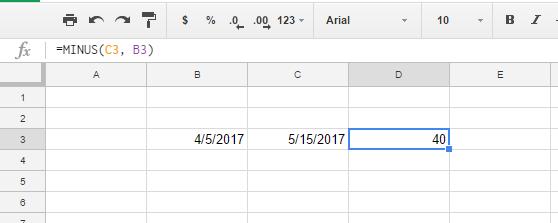
Ciò significa che ci sono 40 giorni tra il 5/4/2017 e il 15/5/2017.
Puoi anche trovare la differenza tra le date semplicemente inserendo i riferimenti di cella e senza preoccuparti della funzione MENO.
Puoi convertire il formato della cella per mostrare un valore intero selezionando Formato > Numero e numero.
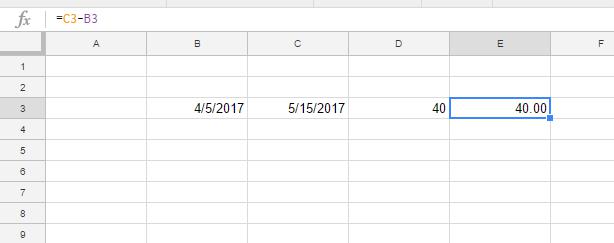
Potresti anche inserire prima i riferimenti di cella con la data precedente. Se hai inserito ‘=B3-C3’ nella barra delle funzioni, la cella conterrebbe il valore -40. Ciò evidenzia che il 4/4/2017 è 40 giorni indietro rispetto al 15/05/2017.
Come calcolare i giorni tra le date in Fogli Google utilizzando la funzione DATEDIF
DATEDIF è una funzione che ti aiuta a trovare i giorni, i mesi o gli anni totali tra due date. Puoi trovare i giorni totali tra due date inserite nel foglio di calcolo o includere invece le date all’interno di DATEDIF.
La sintassi per DATEDIF è:
DATEDIF(data_inizio, data_fine, unità). L’unità per la funzione può essere D (giorni), M (mesi) o Y (anni).
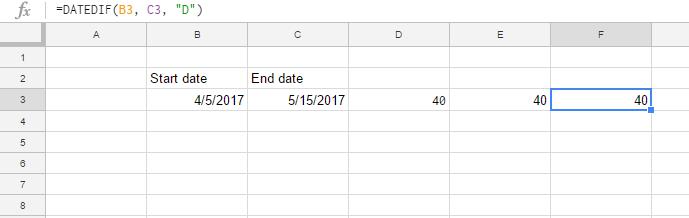
DATEDIF funzionerà anche se inserisci le informazioni sulla data direttamente nella formula.
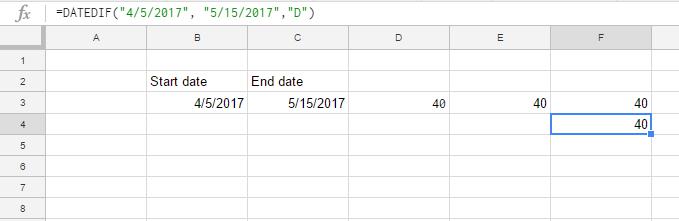
Come puoi vedere, i risultati sono gli stessi.
Come calcolare i giorni tra le date in Fogli Google utilizzando la funzione DAYS360
Fogli Google include DAY360, che calcola la differenza tra le date per un anno di 360 giorni. Il calendario di 360 giorni viene utilizzato principalmente per i fogli di calcolo finanziari in cui potrebbero essere richiesti i calcoli dei tassi di interesse.
La sintassi per DAYS360 è:
=DAYS360(data_inizio, data_fine, [method]). Il [method] è un indicatore opzionale che puoi includere per il metodo di conteggio dei giorni.
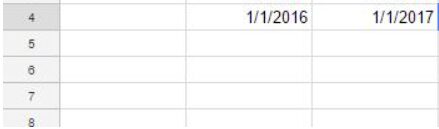
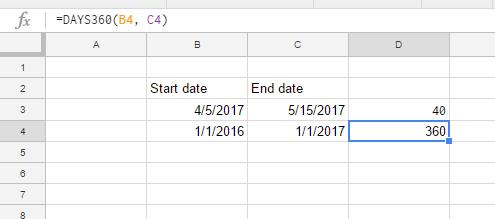
La cella D4 includerà un totale di 360 giorni tra le date selezionate. Nota che l’unico vero utilizzo per questa particolare funzione è se stai lavorando con i tassi di interesse.
Come calcolare i giorni tra le date in Fogli Google utilizzando la funzione NETWORKDAYS
NETWORKDAYS calcola anche il numero di giorni tra le date, ma non è del tutto uguale alle altre. Questa funzione conta solo i giorni della settimana, quindi esclude i fine settimana dall’equazione. (Leggilo come “Giorni lavorativi netti” anziché “Giorni di rete”.)
Pertanto, puoi trovare il numero totale di giorni feriali tra un paio di date con NETWORKDAYS e puoi anche specificare festività extra in modo che escludano altre date.
La sintassi di NETWORKDAYS è:
NETWORKDAYS(data_inizio, data_fine, [holidays]).

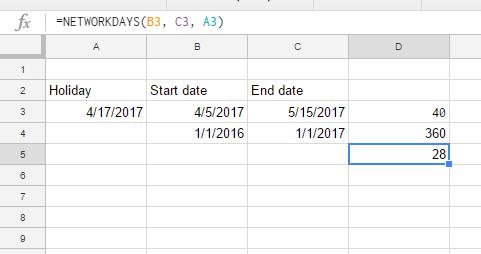
Altre importanti funzioni relative alla data
Ci sono un certo numero di funzioni relative alla data in Fogli che dovresti conoscere se hai intenzione di lavorare molto con le date.
- La funzione DATA converte un anno, un mese e un giorno forniti in una data. Il formato è DATA (anno, mese, giorno). Ad esempio, DATA(2019,12,25) restituisce “25/12/2019”.
- La funzione DATEVALUE converte una stringa di data formattata correttamente in un intero di data. Il formato è DATEVALUE(stringa di data); la stringa della data può essere qualsiasi stringa appropriata, ad esempio “25/12/2019” o “23/01/2012 8:5:30”.
- La funzione GIORNO restituisce il giorno del mese in cui cade una data specifica, in formato numerico. Il formato è GIORNO(data). Ad esempio, GIORNO(“25/12/2019”) restituisce 25.
- La funzione GIORNI restituisce il numero di giorni tra due date. Il formato è GIORNI (data di fine, data di inizio). Ad esempio, GIORNI(“25/12/20189”, “31/08/2019”) restituisce 116.
- La funzione EDATE restituisce una data un numero specifico di mesi prima o dopo la data specificata. Il formato è EDATE(data di inizio, numero di mesi). Ad esempio, EDATE(“31/08/2019”, -1) restituisce “31/7/2019”.
- La funzione MESE restituisce il mese dell’anno in cui cade una data specifica, in formato numerico. Il formato è MESE(data). Ad esempio, MESE (“30/08/2019”) restituisce 8.
- La funzione OGGI restituisce la data corrente come valore di data. Il formato è OGGI(). Ad esempio, nel momento in cui scriviamo, OGGI() restituirebbe “31/08/2019”.
- La funzione GIORNO SETTIMANA restituisce un valore numerico che mostra il giorno della settimana della data fornita. Il formato è GIORNO SETTIMANALE(data, tipo) e il tipo può essere 1, 2 o 3. Se il tipo è 1, i giorni vengono conteggiati a partire da domenica e la domenica ha un valore di 1. Se il tipo è 2, i giorni vengono contati da lunedì e il il valore di lunedì è 1. Se il tipo è 3, i giorni vengono conteggiati a partire da lunedì e il valore di lunedì è 0. Ad esempio, 30/4/2019 è un martedì e GIORNO SETTIMANALE(“30/4/2019”,1) restituisce 3, mentre GIORNO SETTIMANALE(“30/4/2019”,2) restituisce 2 e GIORNO SETTIMANALE(“30/4/2019”,3) restituisce 1.
- La funzione ANNO restituisce un valore numerico che mostra l’anno della data fornita. Il formato è ANNO(data). Ad esempio, ANNO (“25/12/2019”) restituirebbe 2019.
Calcola il giorno lontano
Fogli Google è un programma incredibilmente potente, soprattutto per un’applicazione completamente gratuita. Anche se potrebbe non essere potente come qualcosa come Microsoft Excel, può comunque gestire una vasta gamma di attività, inclusa questa.
